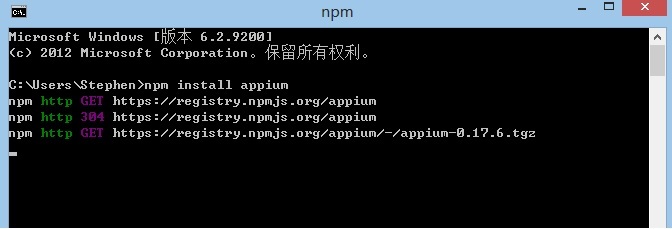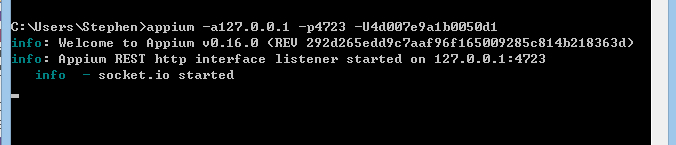window下appium+python環境搭建
一、环境配置篇
在Windows上配置
1)下载安装node.js(http://nodejs.org/download/) 安装的时候有选项,记得把环境变量添加到path路径
2)使用npm安装appium,运行CMD输入 npm install -g appium(有些朋友反应在cmd下运行npm无效,如果这样请把nodejs的目录添加到用户变量的path下重启cmd即可 参考帖子:http://blog.csdn.net/iispring/article/details/8023319) ,如下图:
3)下载安装Android SDK,设置环境变量指向 ANDROID_HOME%\tools 和% ANDROID_HOME%\platform-tools
4)安装JDK并设置JAVA_HOME环境变量
8)运行CMD 输入appium-doctor检查你的环境是不是都配置好了 如图:
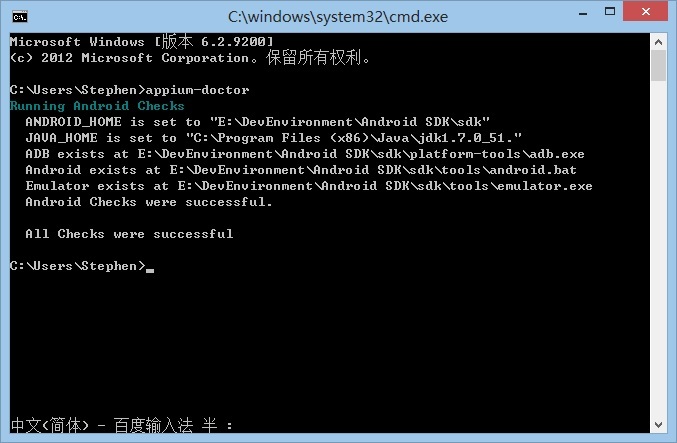
整体的环境变量已经配置完毕,不过接下来要配置 python+selenium安装。
二、python+selenium安装配置:
看我之前的文章,http://www.cnblogs.com/test-of-philosophy/articles/4322918.html
三,appium启动篇
由于我测试是连接真机的,所以这里需要先通过adb devices -l 命令获得 真机的udid号,详细步骤如下:
1)真机(安卓版本4.2.2)通过USB连接 电脑,驱动装好,打开USB调试模式
2)再在cmd中输入 appium -a 127.0.0.1 -p 4723 (-a表示ip,-p表示端口, 可以通过appium -h查看更多命令)
3)如果如下图所示 就表示 appium服务启动成功了,注意这个窗口不要关闭 因为这是appium的服务 关了就关了服务,后面过程无法执行,而且这个窗口也是 日志输出的窗口用于排错。
四、代码执行篇
示例:安裝一個app
import os
import unittest
from appium import webdriver
from time import sleep
# Returns abs path relative to this file and not cwd
PATH = lambda p: os.path.abspath(
os.path.join(os.path.dirname(__file__), p)
)
class ContactsAndroidTests(unittest.TestCase):
def setUp(self):
desired_caps = {}
desired_caps[‘platformName‘] = ‘Android‘
desired_caps[‘platformVersion‘] = ‘4.2.2‘
desired_caps[‘deviceName‘] = ‘Android Emulator‘#若是真機的,就寫真機的型號,如:HUAWEI GT750-T00
desired_caps[‘app‘] = PATH(
‘D:\\workspace\\appium\\app\\example.apk‘ #這是放APP的路徑
)
desired_caps[‘appPackage‘] = ‘com.example.example‘
desired_caps[‘appActivity‘] = ‘.exampleActivity‘
self.driver = webdriver.Remote(‘http://localhost:4723/wd/hub‘, desired_caps)
def tearDown(self):
self.driver.quit()
if __name__ == ‘__main__‘:
suite = unittest.TestLoader().loadTestsFromTestCase(ContactsAndroidTests)
unittest.TextTestRunner(verbosity=2).run(suite)
郑重声明:本站内容如果来自互联网及其他传播媒体,其版权均属原媒体及文章作者所有。转载目的在于传递更多信息及用于网络分享,并不代表本站赞同其观点和对其真实性负责,也不构成任何其他建议。